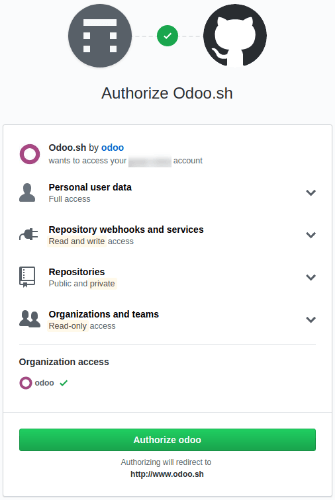Створити свій проект¶
Розгорнути свою платформу¶
Перейдіть на сторінку Odoo.sh і натисніть кнопку Розгорнути свою платформу.
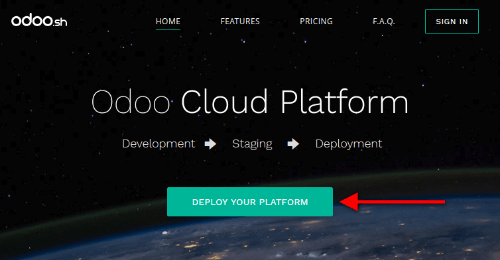
Увійти за допомогою Github¶
Увійти за допомогою свого облікового запису Github. Якщо у вас ще немає облікового запису, натиснути посилання Створити обліковий запис.
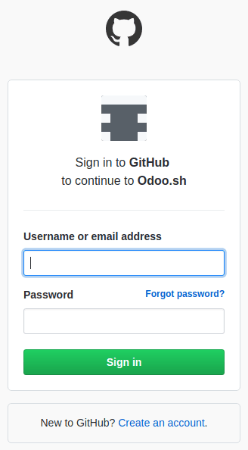
Підтвердити свій проект¶
Виберіть, чи хочете ви почати з нуля, створивши нове сховище, чи хочете використовувати існуюче сховище.
Потім виберіть назву або виберіть сховище, яке ви хочете використовувати.
Виберіть версію Odoo, яку хочете використовувати. Якщо ви плануєте імпортувати існуючу базу даних або існуючий набір додатків, вам може знадобитися вибрати відповідну версію. Якщо ви починаєте з нуля, використовуйте останню версію.
Введіть свій код підписки. Це також називається реферал на підписку, номер контракту або код активації.
Це має бути код вашої корпоративної підписки, який містить Odoo.sh.
Партнери можуть використовувати свої коди партнерства, щоб почати пробну версію. Якщо їхні клієнти починають проект, вони повинні отримати підписку Enterprise, включаючи Odoo.sh, і використовувати його код підписки. Партнер отримає 50% знижки суми назад як комісію. Щоб отримати його, зв’яжіться зі своїм торговим представником або менеджером по роботі з клієнтами.
Якщо під час надсилання форми ви отримуєте повідомлення про те, що ваша підписка недійсна, це означає:
це не існуюча підписка,
це не партнерська підписка,
це корпоративна підписка, яка не включає Odoo.sh,
це не партнерська або корпоративна підписка (наприклад, онлайн-підписка).
У разі сумнівів щодо вашої підписки, будь ласка, зверніться до служба підтримки Odoo.
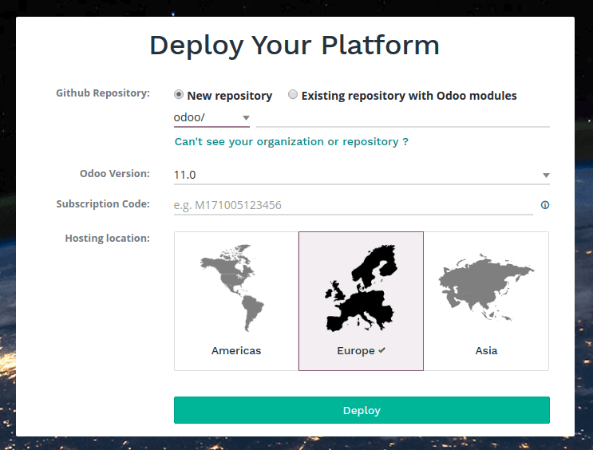
Ви готові!¶
Ви можете почати використовувати Odoo.sh. Ваша перша збірка ось-ось буде створена. Незабаром ви зможете підключитися до своєї першої бази даних.
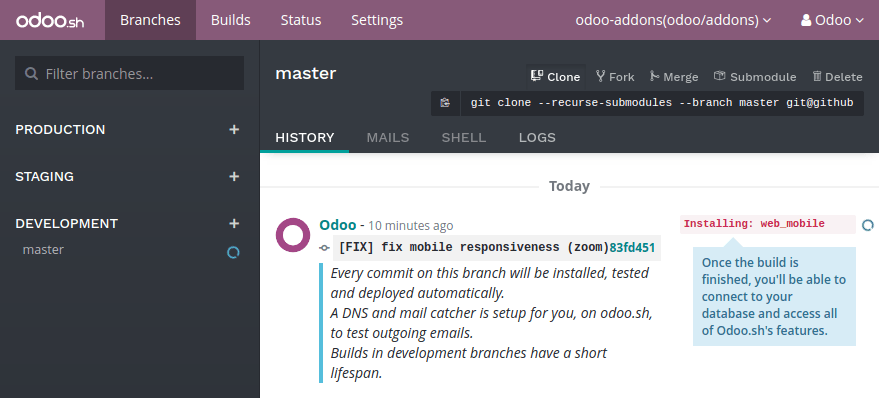
Імпорт своєї бази даних¶
Ви можете імпортувати свою базу даних у свій проект Odoo.sh, якщо вона знаходиться в підтримуваній версії Odoo.
Розмістіть свої модулі у виробництві¶
Якщо ви використовуєте модулі спільноти або власні модулі, додайте їх у гілку свого сховища Github. Бази даних, розміщені на онлайн-платформі Odoo.com, не мають спеціальних модулів. Тому користувачі цих баз даних можуть пропустити цей крок.
Ви можете структурувати свої модулі як забажаєте, Odoo.sh автоматично визначить папки, що містять додатки Odoo. Наприклад, ви можете розмістити всі свої папки модулів у кореневому каталозі свого репозиторію або згрупувати модулі в папках за визначеними вами категоріями (облік, проект, …).
Для модулів спільноти, доступних у загальнодоступних сховищах Git, ви також можете додати їх за допомогою Підмодулі.
Потім або зробіть цю гілку виробничою, або об’єднайте її зі своєю виробничою гілкою.
Завантажити резервну копію¶
Локальні бази даних¶
Перейдіть за URL-адресою /web/database/manager вашої локальної бази даних і завантажте резервну копію.
Попередження
Якщо ви не можете отримати доступ до менеджера бази даних, можливо, його вимкнув ваш системний адміністратор. Перегляньте документація безпеки менеджера бази даних.
Вам знадобиться головний пароль сервера бази даних. Якщо у вас його немає, зверніться до системного адміністратора.
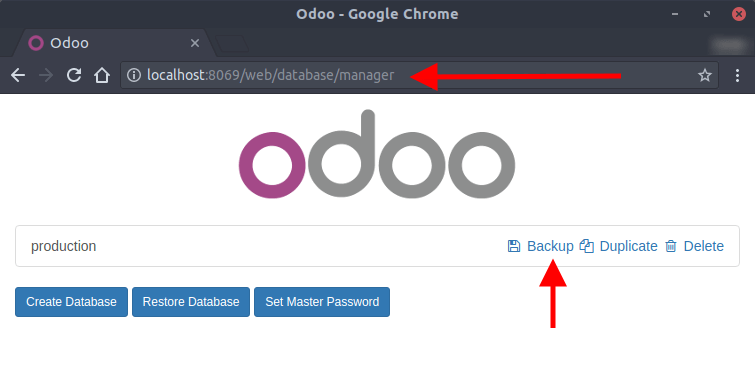
Виберіть zip-файл із сховищем файлів як формат резервної копії.
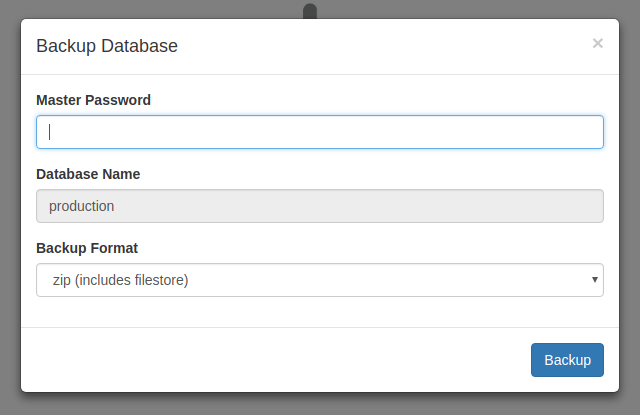
Онлайн-бази даних Odoo¶
Відкрийте менеджер своїх баз даних і завантажте резервну копію своєї бази даних.

Попередження
Онлайн-версії (наприклад, saas-*) не підтримуються на Odoo.sh.
Завантажити резервну копію¶
Потім у вашому проекті Odoo.sh на вкладці резервних копій вашої виробничої гілки імпортуйте резервну копію, яку ви щойно завантажили.

Після імпорту резервної копії ви зможете отримати доступ до бази даних за допомогою кнопки Підключити в історії гілки.
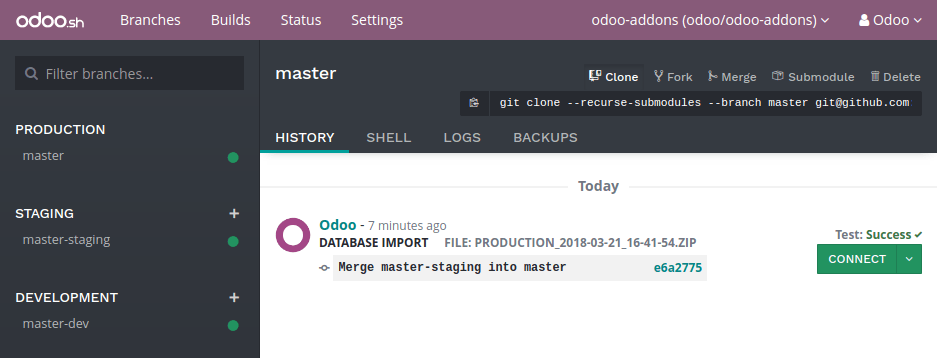
Перевірте сервери вихідної електронної пошти¶
У Odoo.sh є стандартний поштовий сервер. Щоб використовувати його, у вашій базі даних не має бути ввімкненого сервера вихідної пошти в (Режим розробника має бути активовано).
Після імпорту вашої бази даних усі сервери вихідної електронної пошти вимикаються, тому ви використовуєте сервер електронної пошти Odoo.sh, наданий за замовчуванням.
Попередження
Порт 25 закритий (і залишиться). Якщо ви хочете підключитися до зовнішнього SMTP-сервера, вам слід використовувати порти 465 і 587.
Перевірте заплановані дії¶
Усі заплановані дії вимикаються після імпорту.
Це робиться для того, щоб запобігти виконанню нещодавно імпортованою базою даних дій, які можуть вплинути на ваше поточне виробництво, як-от надсилання листів, що залишилися в черзі, обробка масових розсилок або синхронізація сторонніх служб (календари, розміщення файлів, …).
Якщо ви плануєте зробити імпортовану базу даних робочою, увімкніть необхідні заплановані дії. Ви можете перевірити, що ввімкнено в базі даних походження, і ввімкнути ті самі дії в імпортованій базі даних. Заплановані дії знаходяться в розділі .
Зареєструйте вашу підписку¶
Після імпорту вашу підписку буде від’єднано.
Імпортована база даних вважається дублікатом за замовчуванням, тому корпоративна підписка видаляється, оскільки ви можете мати лише одну пов’язану базу даних для однієї підписки.
Якщо ви плануєте зробити її робочою, від’єднайте свою попередню базу даних від підписки та зареєструйте щойно імпортовану базу даних. Прочитайте документація щодо реєстрації бази даних, щоб отримати інструкції.